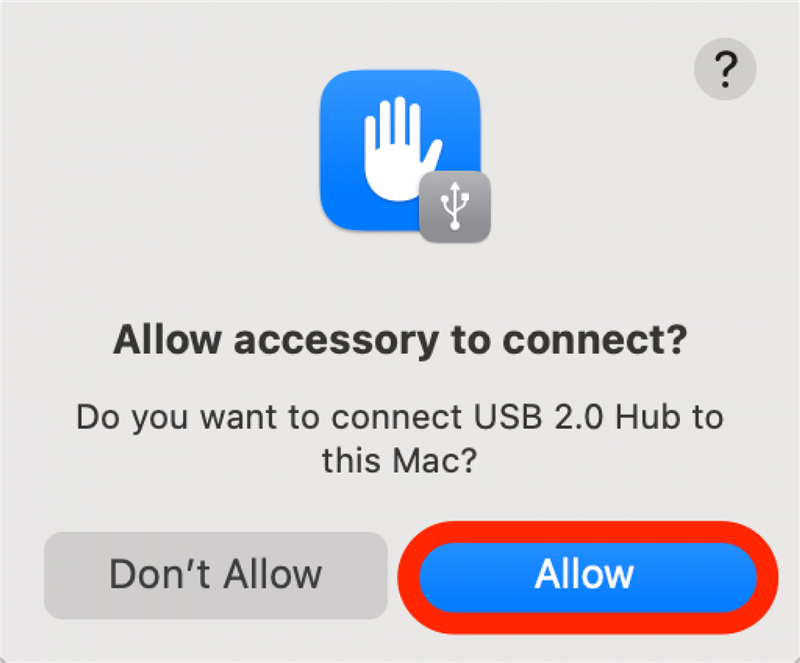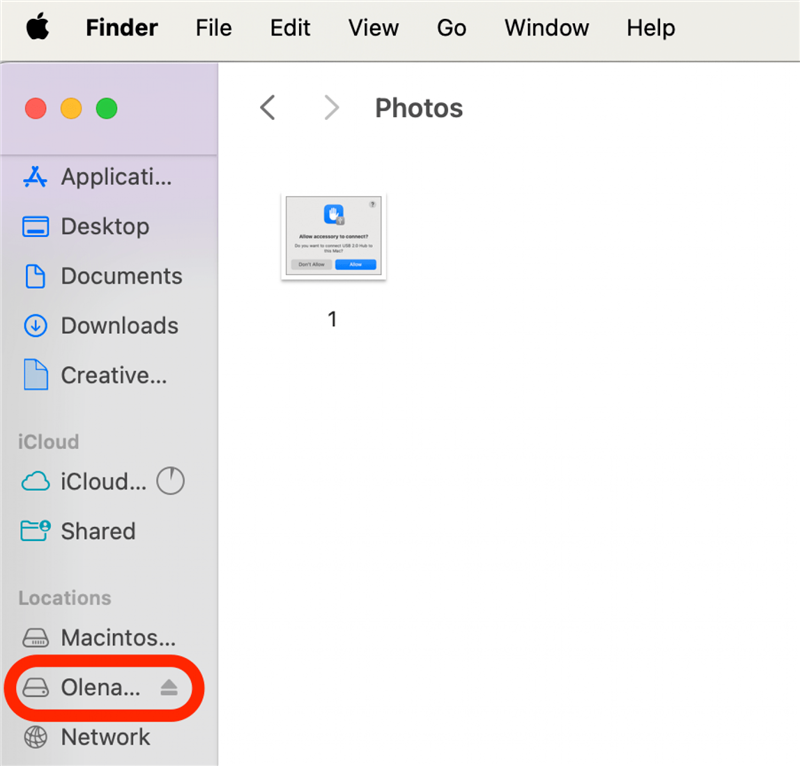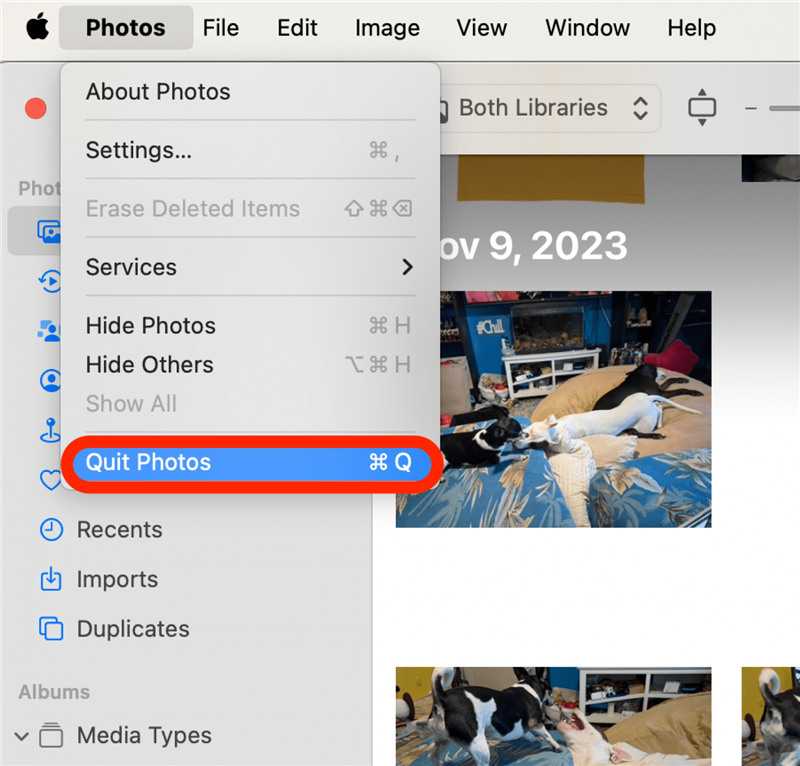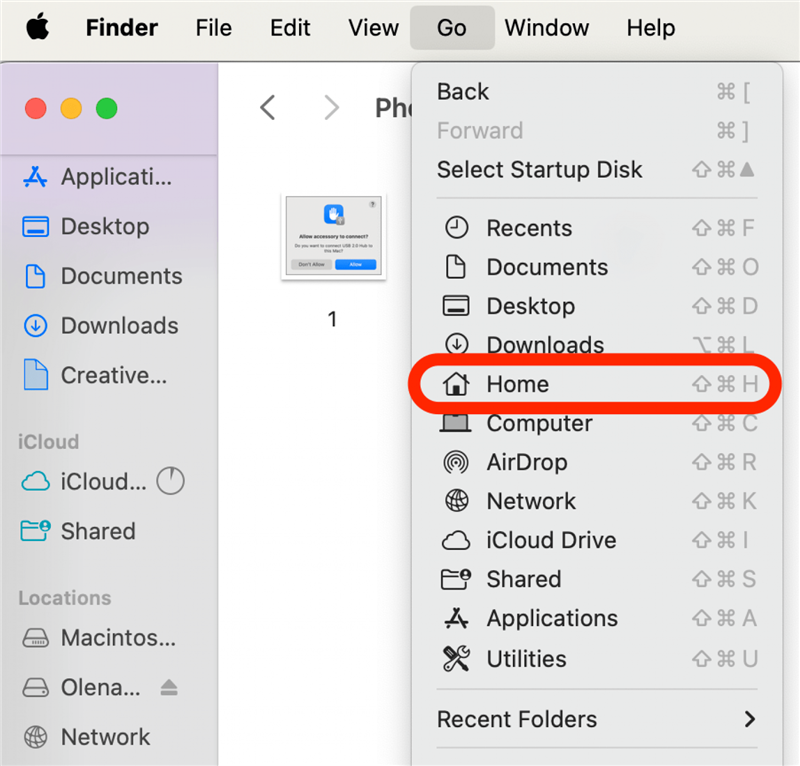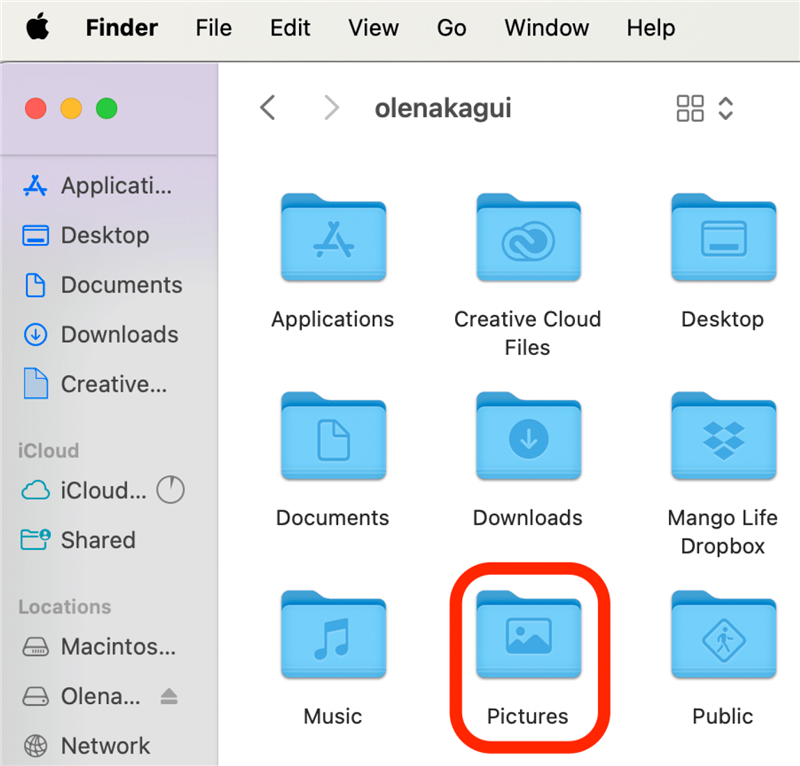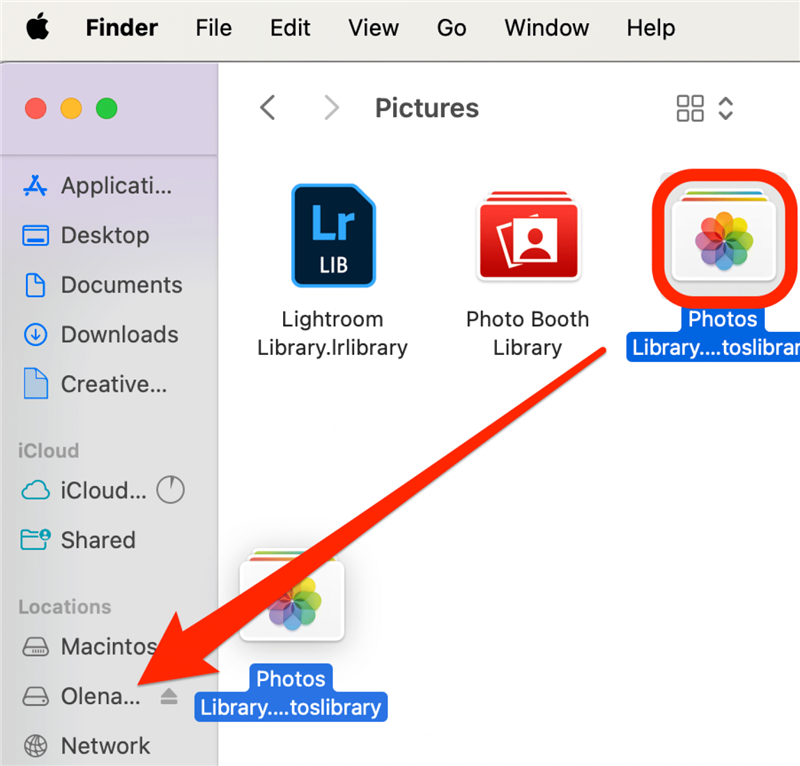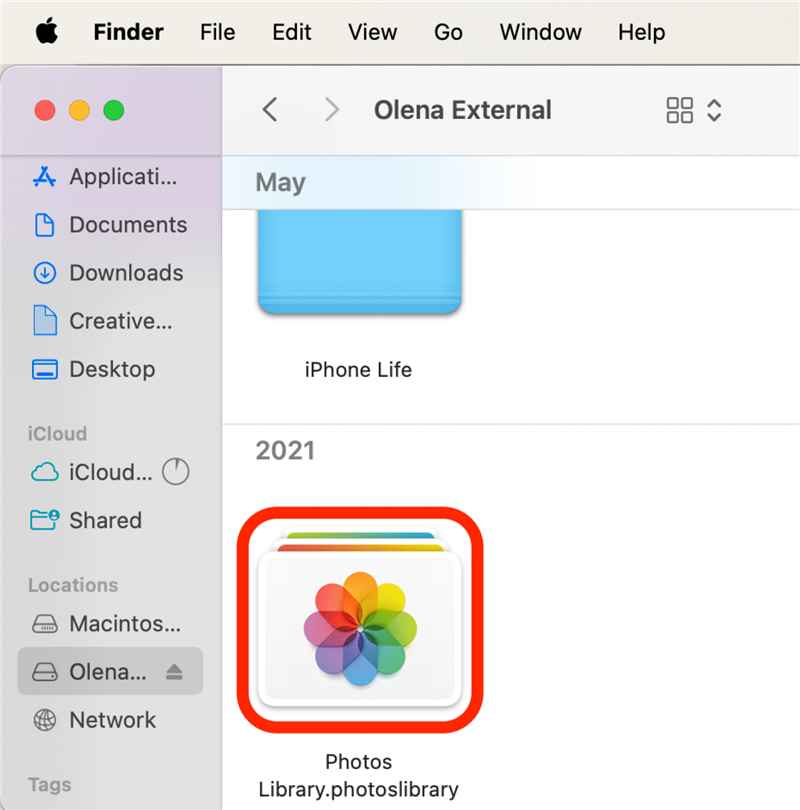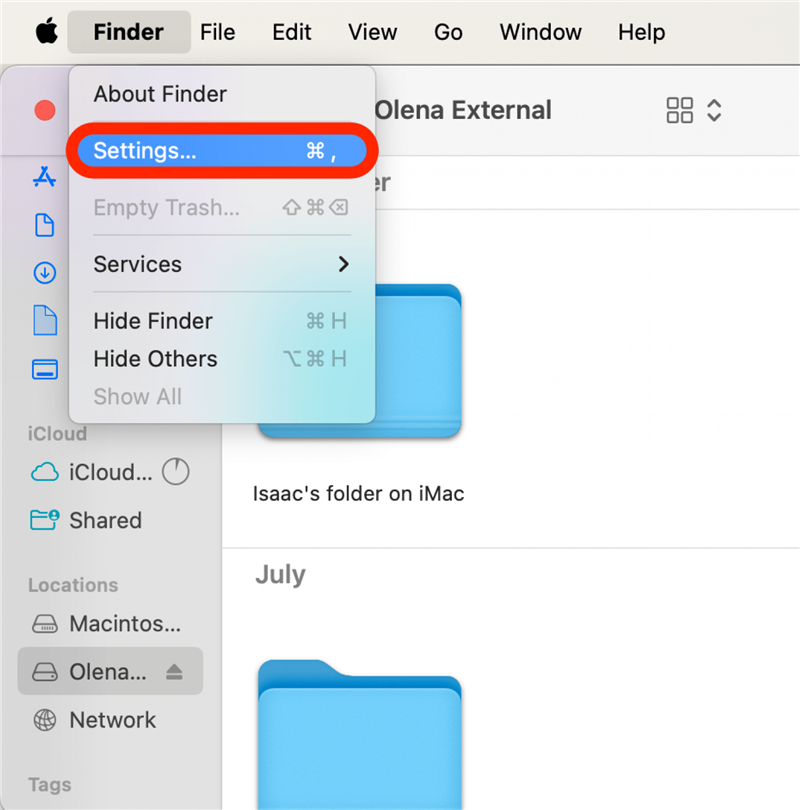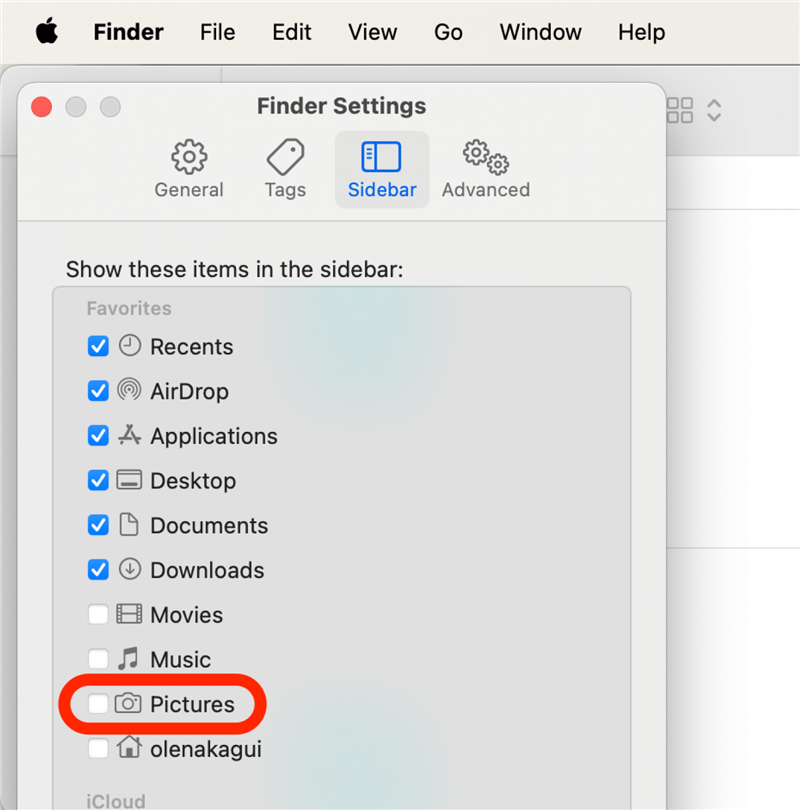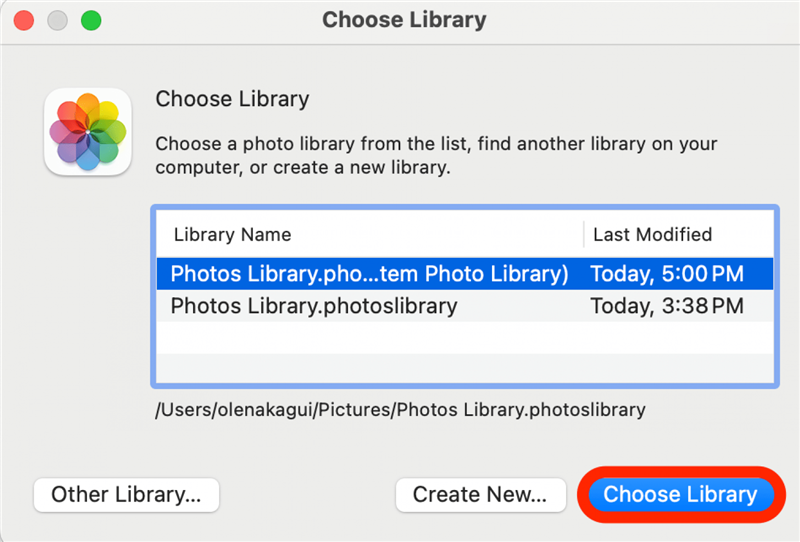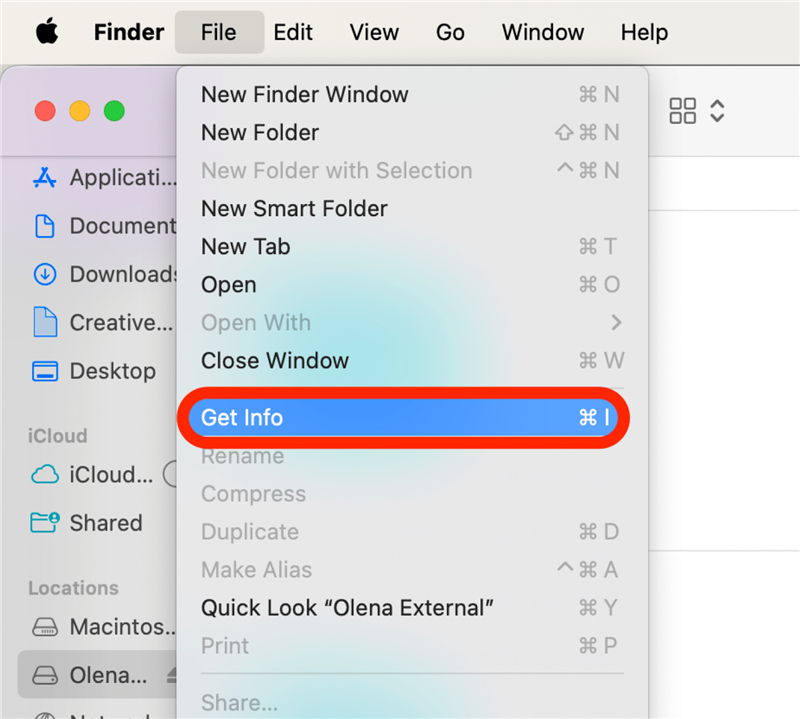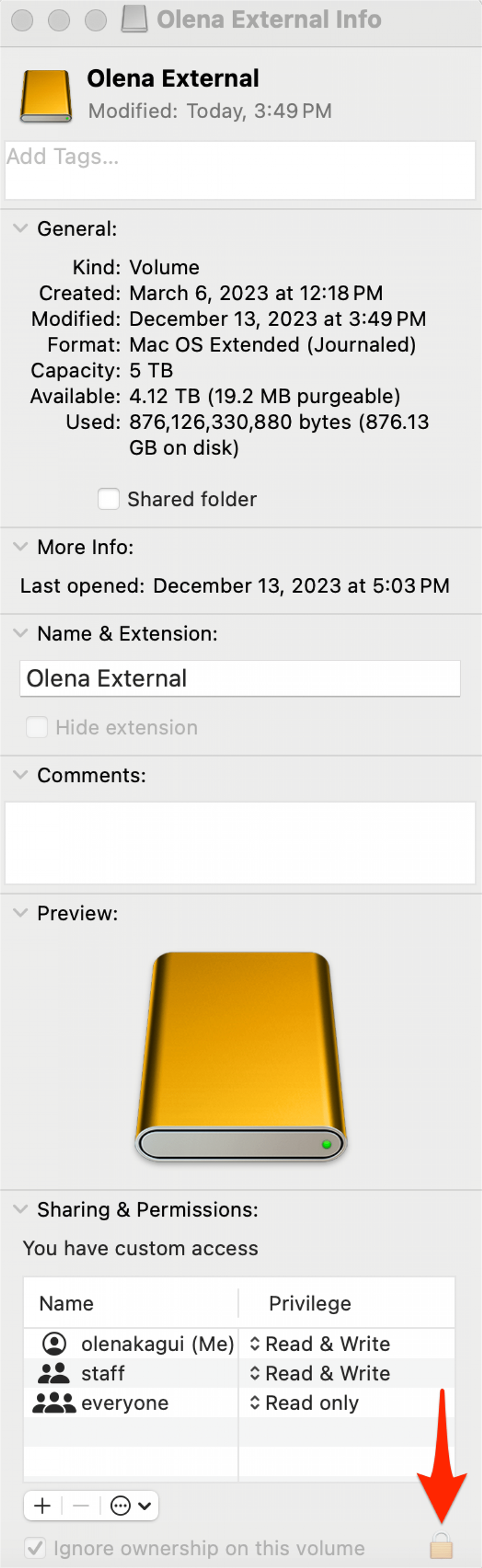Copierea de rezervă a fotografiilor este întotdeauna o idee bună, dar poate ajuta și la economisirea spațiului de stocare pe Mac. Puteți muta biblioteca de fotografii de pe Mac pe un hard disk extern care a fost formatat pentru Mac și care nu este utilizat pentru Time Machine. Să aflăm cum să transferăm fotografii de pe un Mac pe un hard disk extern.
Cum să mutați în siguranță fotografiile de pe Mac pe un hard disk extern
Dacă videoclipurile și fotografiile de pe Mac ocupă prea mult spațiu de stocare, puteți transfera fotografiile de pe un Mac sau MacBook pe un hard disk extern, apoi ștergeți Biblioteca de fotografii de pe Mac.Înainte de a putea muta fotografiile de pe un Mac pe un hard disk extern, este posibil să trebuiască să reformatați unitatea dacă a mai fost folosită înainte. Citiți cum să formatați un hard disk extern pentru Mac sau MacBook dacă aveți nevoie de o reîmprospătare a modului în care trebuie să faceți acest lucru.
Notă
Fotografiile dvs. nu pot fi mutate pe același dispozitiv de stocare extern pe care îl utilizați pentru Time Machine.
După ce v-ați reformatat hard disk-ul, sunteți gata să mutați Biblioteca de fotografii a Mac-ului pe dispozitivul de stocare extern.
 Descoperă funcțiile ascunse ale iPhone-ului tăuObține un sfat zilnic (cu capturi de ecran și instrucțiuni clare), astfel încât să-ți poți stăpâni iPhone-ul în doar un minut pe zi.
Descoperă funcțiile ascunse ale iPhone-ului tăuObține un sfat zilnic (cu capturi de ecran și instrucțiuni clare), astfel încât să-ți poți stăpâni iPhone-ul în doar un minut pe zi.
- Conectați hard disk-ul extern la Mac. Este posibil să fie necesar să permiteți accesul hard disk-ului la Mac.

- Asigurați-vă că este conectat și că apare în Finder.

- Asigurați-vă că ați ieșit din aplicația Photos.

- În meniul Finder, faceți clic pe Go, apoi pe Home (Acasă).

- Biblioteca Photos ar trebui să se afle în folderul Pictures, în interiorul folderului Home. Dacă nu vedeți folderul Pictures, urmați acești pași înainte de a trece la pasul 5.

- Glisați și fixați Biblioteca de fotografii din Pictures pe unitatea hard disk externă.

- După ce ați făcut acest lucru, dați dublu clic pe Photos Library (Biblioteca de fotografii) de pe hard diskul extern pentru a vă asigura că tot conținutul a fost mutat.

Dacă utilizați iCloud Photos pe Mac și doriți să o folosiți în continuare după această mutare, va trebui să desemnați biblioteca de pe unitatea hard disk externă drept System Photo Library (Biblioteca foto de sistem). Dacă faceți acest lucru, Biblioteca foto ar trebui să se sincronizeze ori de câte ori unitatea de hard disk desemnată este conectată la Mac. După ce ați desemnat biblioteca de pe Mac drept Biblioteca foto de sistem, puteți, de asemenea, să ștergeți biblioteca foto de pe Mac.
Avertisment
Aveți grijă la ștergerea Bibliotecii foto, deoarece există posibilitatea să vă ștergeți definitiv toate fotografiile. Verificați întotdeauna de trei ori dacă aveți o copie de rezervă funcțională înainte de a face orice alt pas.
După ce ați făcut din biblioteca foto de pe hard diskul extern, Biblioteca foto de sistem, trebuie să vă asigurați că hard diskul extern este conectat și disponibil înainte de a deschide aplicația Photos de pe Mac. Dacă nu se găsește System Photo Library (Biblioteca foto de sistem) la deschiderea aplicației Photos (Fotografii), Mac-ul va crea o nouă bibliotecă foto, goală.
Dacă încercați să economisiți spațiu de stocare pe Mac, puteți șterge Biblioteca foto originală. Trageți biblioteca în Coșul de gunoi, apoi goliți Coșul. Pentru mai multe tutoriale video și de stocare a fotografiilor, consultați aplicația noastră gratuită gratuit „Sfatul zilei”.
Dacă nu vedeți dosarul Imagini
- Dacă nu vedeți folderul Pictures (Imagini) ca opțiune în folderul Home (Acasă), deschideți Finder (Finder), apoi faceți clic pe Finder (Finder) în bara de meniu și faceți clic pe Settings (Setări).

- Selectați fila Sidebar (Bara laterală), apoi asigurați-vă că Pictures (Imagini) este bifată.

Biblioteci de fotografii multiple: Cum să alegeți o anumită bibliotecă de fotografii
Dacă aveți mai mult de o bibliotecă Photos pe Mac (ceea ce se întâmplă automat odată ce urmați pașii de mai sus), puteți alege ce bibliotecă să deschideți atunci când deschideți aplicația Photos.Pentru a selecta ce Bibliotecă foto doriți să deschideți atunci când se deschide aplicația Photos:
- Ieșiți din aplicația Photos. Apoi, țineți apăsată tasta Option și redeschideți aplicația Photos.
- Faceți clic pe Biblioteca foto pe care doriți să o deschideți, apoi faceți clic pe Choose Library (Alege biblioteca).

De asemenea, puteți face dublu clic direct pe oricare dintre Bibliotecile foto – fie de pe unitatea hard disk externă, fie din dosarul Imagini – pentru a o deschide cu ajutorul aplicației Fotografii.
Ce se întâmplă dacă se produce o eroare la mutarea Bibliotecii foto?
Dacă primiți un mesaj de eroare „nu poate fi mutată”, nu vă faceți griji; ar trebui să putem să vă repunem pe drumul cel bun. În primul rând:
- Deschideți Finder, faceți clic pe dispozitivul de stocare externă, faceți clic pe File, apoi pe Get Info.

- Faceți clic pe săgeata de lângă Sharing & Permissions (Partajare & Permisiuni) pentru a vedea toate datele și asigurați-vă că este bifată căsuța de lângă „Ignore ownership on this volume” (Ignorați proprietatea pe acest volum). Dacă această casetă este debifată și există o pictogramă cu lacăt lângă ea, faceți clic pe pictograma cu lacăt și introduceți parola pentru a modifica setarea.

Dacă nu există nicio pictogramă de blocare, este posibil să fie nevoie să formatați unitatea de hard disk externă sau este posibil ca unitatea să fi fost utilizată pentru copii de rezervă Time Machine care nu au fost șterse.Dacă există o altă problemă de permisiuni cu Biblioteca foto, Apple are un instrument de reparare a Bibliotecii foto care vă poate ajuta.
Acum știi cum să eliberezi spațiul de stocare de pe Mac prin mutarea fotografiilor pe un hard disk extern. Deoarece o unitate externă este un obiect fizic care poate fi pierdut sau distrus, este posibil să doriți să păstrați o altă copie de rezervă într-o arhivă bazată pe cloud, cum ar fi DropBox, Google Drive sau OneDrive.
ÎNTREBĂRI FRECVENTE
- Cum formatez o unitate externă pentru MacBook Pro?În primul rând, trebuie să faceți o copie de rezervă a tuturor fișierelor de pe unitatea externă, deoarece formatarea va șterge tot ce se află pe aceasta. Apoi, urmați acești pași pentru a șterge și formata o unitate externă pentru Mac.
- Cum șterg fotografiile pe Mac?Deschideți aplicația Fotografii, localizați o fotografie (sau un videoclip) și faceți clic dreapta cu ajutorul mouse-ului sau apăsați tasta de comandă în timp ce faceți clic pe fotografie, apoi selectați Delete Photo (Ștergeți fotografia).
- Cum transfer fotografii de pe iPhone pe MacBook?Puteți utiliza AirDrop, iCloud sau un hard disk extern. Aflați cinci modalități simple de a transfera fotografii de pe iPhone pe Mac (sau PC).
- Cum salvez imagini pe un MacBook?Faceți clic dreapta cu ajutorul mouse-ului sau apăsați tasta de comandă în timp ce faceți clic pe fotografia pe care doriți să o salvați, apoi selectați Save (Salvare).